麥克風在 Google Meet 中無法使用?嘗試這些常見的修復

發現解決 Google Meet 麥克風問題的有效方法,包括音頻設置、驅動程序更新等技巧。
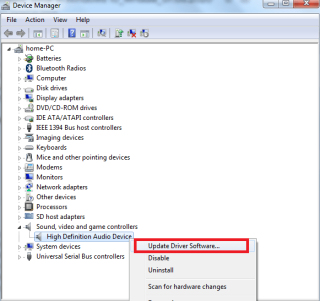
試圖在計算機上繼續您平時的遊戲時間,但它被屏幕上的錯誤消息打斷,指出“無法初始化 DirectX 9 設備”。想知道為什麼?有些人甚至不熟悉這個術語,他們開始認為他們的設備壞了。嗯,這可能是真的,它肯定需要一個修復程序來幫助您順利運行。在這篇文章中,我們將討論 Windows 10 中的 DirectX 錯誤,以及如何以不同的方式修復它。最重要的可以通過重新啟動來修復,或者它可能是由有故障的驅動程序引起的嚴重問題。
什麼是 DirectX 9,我為什麼需要它?
DirectX 是一種 Microsoft 技術,用於在屏幕上使用豐富的彩色多媒體顯示應用程序。它有助於玩 3D 遊戲、具有出色聲音的視頻,您可以通過完整的設置體驗。使用 Windows 10 玩遊戲的玩家通常會遇到此 DirectX 安裝錯誤。它發生在您嘗試初始化遊戲時,當它開始顯示第一個窗口時,會顯示錯誤消息。
如何修復無法初始化 Directx 9 設備錯誤?
有幾個錯誤可能會中斷您的遊戲玩法或您嘗試在計算機上運行的視頻。如果錯誤明確表示無法初始化 DirectX 9 設備,則必須修復,第一次嘗試應該是重新啟動設備,然後再次檢查,因為這可能是暫時的。但是,如果 Windows 10 上的 DirectX 錯誤持續顯示,您將需要修復它。我們將在本節中告訴您解決此問題的所有可能方法。
方法 1:使用設備管理器-
對於 DirectX 安裝錯誤,Windows 需要手動檢查設備驅動程序更新。人們需要使用設備管理器,這是一種內置的 Windows 工具,用於查看、控制和操作連接到操作系統的硬件。設備驅動程序是軟件的組成部分,因為它們可以幫助任何設備與操作系統進行通信。如果它們過時,可能會導致此類錯誤消息並導致系統性能中斷。
步驟1:打開開始菜單,在搜索欄上輸入設備管理器。從搜索結果中打開設備管理器。
第 2 步:在這個新打開的設備管理器選項卡中,轉到顯示適配器。單擊它以查看圖形驅動程序。
第 3 步:現在選擇圖形驅動程序,然後右鍵單擊它。這會向您顯示多個選項 - 更新驅動程序、禁用驅動程序、卸載驅動程序、掃描硬件更改。單擊更新驅動程序。
第 4 步:此方法將需要幾分鐘時間,並且將更新驅動程序。現在檢查 DirectX 安裝錯誤,如果它仍然顯示,請嘗試後續步驟。
不要單擊更新驅動程序,而是單擊卸載驅動程序,現在重新啟動 Windows。由於缺少驅動程序,系統會查找並在計算機上安裝相關的設備驅動程序。
如果沒有,請嘗試下一個方法。
方法 2:使用自動驅動程序更新程序 - Smart Driver Care
每當硬件出現問題時,Windows 無法正常工作,就必須檢查設備驅動程序。過時的驅動程序會造成障礙,並可能影響您的應用程序的平穩運行。在這裡,我們建議您以 Smart Driver Care 的形式為您的設備驅動程序使用多合一護理。它是一種工具,可以為您計算機上的所有驅動程序自動安裝最新更新。在這種錯誤消息的情況下 -由於驅動程序失敗,出現無法初始化 DirectX 9 設備。
因此,在本節中,我們將學習如何使用驅動程序更新程序更新DirectX 9 設備的驅動程序。
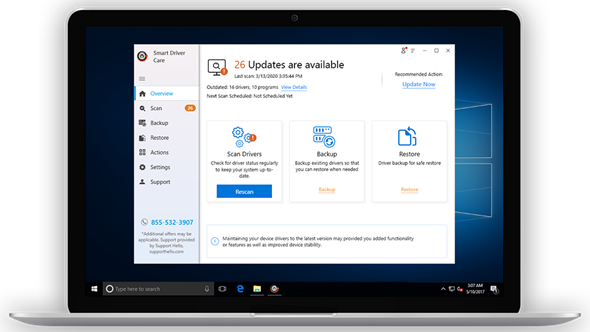
Smart driver Care是終極的驅動程序更新工具,因為它將為您的系統運行自動更新。這將為您的計算機修復所有丟失、過時和不完整的驅動程序更新。這有助於平穩運行設備,並且您不會受到錯誤的影響。對於遊戲玩家來說,這可能會令人沮喪,因此,建議您使用這個可靠的工具來檢查圖形驅動程序的健康狀況。
以下步驟將向您展示 Smart Driver Care 如何在您的計算機上工作。
步驟 1:使用下面的下載按鈕為您的 Windows 10 獲取 Smart Driver Care。
步驟 2:運行安裝文件並授予該工具所需的權限以對系統進行更改。完全安裝後,Smart Driver Care 應用程序將啟動。
第 3 步:運行初始系統掃描以對系統進行完整分析。這會在需要修復的所有設備驅動程序的列表中形成一個報告。您可以從中檢查顯卡驅動程序,然後單擊“更新”按鈕。
驅動程序更新程序具有更多功能,並通過“全部更新”按鈕為您提供一鍵式解決方案。在這裡,您需要選擇所有登記的設備驅動程序,然後單擊“全部更新”按鈕。
這不僅可以節省時間,還有助於修復由過時設備驅動程序導致的系統其他潛在問題。
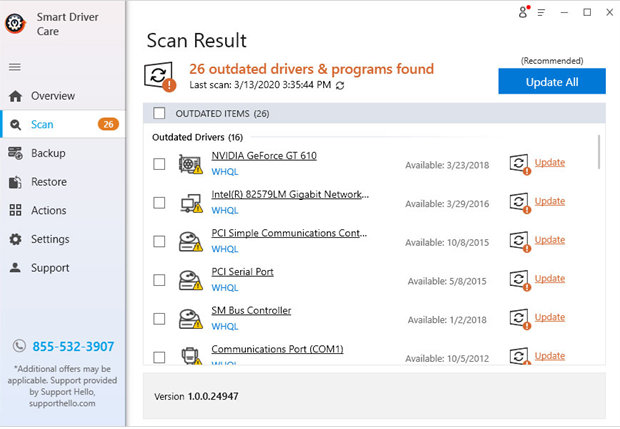
第 4 步: Smart Driver Care 將需要幾分鐘時間在其龐大的數據庫中查找驅動程序的最新更新並進行修復。
一條快速消息將提示顯示驅動程序已更新,系統需要重新啟動以應用更改。授予重新啟動系統的權限,然後重新啟動您的遊戲。DirectX 安裝錯誤現在將消失。
此外,您可以檢查 Windows 功能。按著這些次序-
第一步:打開“開始”菜單,輸入“打開Windows”,點擊“打開或關閉Windows功能”。
第 2 步:現在,在此選項卡中,找到Legacy Components,單擊加號以打開更多選項。
第 3 步:正如您所看到的 DirectPlay 選項,單擊它前面的框以選中它。
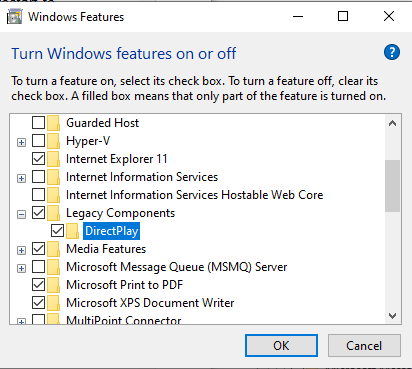
這將幫助您修復由問題之一引起的 Windows 中的 DirectX 錯誤。
總結:
通過這些方法,我們確信您不會收到無法初始化 DirectX 9 設備的消息。在 Smart Driver Care 的幫助下,驅動程序通過自動更新得到修復。它還將處理您操作系統中存在的其他設備驅動程序並使其保持最新狀態。它不僅可以提高您的系統性能,還可以照顧您的硬件。仍然有問題,請諮詢您的技術人員並檢查顯卡,也許是時候更換它了。同時,檢查這些不需要顯卡的遊戲。
我們希望這篇文章有助於修復 Windows 10 上的 DirectX 錯誤。我們想知道您對這篇文章的看法,以使其更有用。歡迎您在下面的評論部分提出建議和意見。通過在社交媒體上分享文章,與您的朋友和其他人分享信息。
我們很高興收到您的來信!
我們在Facebook、Twitter、LinkedIn和YouTube 上。如有任何疑問或建議,請在下面的評論部分告訴我們。我們很樂意為您提供解決方案。我們會定期發布提示和技巧以及與技術相關的常見問題的解決方案。訂閱我們的時事通訊以獲取有關科技世界的定期更新。
相關話題:
發現解決 Google Meet 麥克風問題的有效方法,包括音頻設置、驅動程序更新等技巧。
在 Twitter 上發送訊息時出現訊息發送失敗或類似錯誤?了解如何修復 X (Twitter) 訊息發送失敗的問題。
無法使用手腕檢測功能?以下是解決 Apple Watch 手腕偵測不起作用問題的 9 種方法。
解決 Twitter 上「出錯了,重試」錯誤的最佳方法,提升用戶體驗。
如果您無法在瀏覽器中登入 Google 帳戶,請嘗試這些故障排除提示以立即重新取得存取權限。
借助 Google Meet 等視頻會議工具,您可以在電視上召開會議,提升遠程工作的體驗。
為了讓您的對話更加安全,您可以按照以下步驟在行動裝置和桌面裝置上為 Instagram 聊天啟用端對端加密。
了解如何檢查您的 Dropbox 安全設定有助於確保您的帳戶免受惡意攻擊。
YouTube TV 為我們提供了許多堅持使用的理由,因為它融合了直播電視、點播視頻和 DVR 功能。讓我們探索一些最好的 YouTube 電視提示和技巧。
您的三星手機沒有收到任何通知?嘗試這些提示來修復通知在您的 Samsung Galaxy 手機上不起作用的問題。








